文章詳情頁
win10關閉自動更新永久方法
瀏覽:103日期:2023-02-05 18:36:37
在使用電腦的時候許多用戶都發現自己的系統進行自動更新了,可能更新的不是時候打擾了你的使用體驗,為此今天就給你們帶來了win10關閉自動更新永久方法,快來學習一下吧。
win10怎么關閉自動更新方法一:
1、首先點擊左下角的開始,然后點擊“運行”。

2、然后在運行對話框中輸入代碼“services.msc”點擊確定。
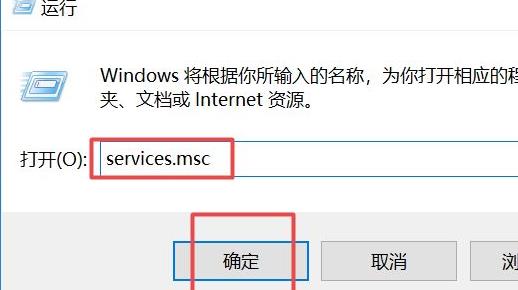
3、之后下拉找到“windows update”雙擊打開。

4、最后在啟動類型邊上的下拉中選擇“禁用”即可。

方法二:
1、點擊左下角的開始,然后點擊齒輪進入設置。

2、進入windows設置之后點擊“更新和安全”。

3、之后點擊左側任務欄中的“windows更新”再點擊右邊檢查更新下面的“高級選項”。

4、在高級選項的下面就能夠看到自動更新的開關了,點擊一下顯示關就表示已經關閉了。

以上就是為大家整理的win10關閉自動更新永久方法,如果想更新了再次打開就好了,更多相關信息可以繼續關注好吧啦網哦~
以上就是win10關閉自動更新永久方法的全部內容,望能這篇win10關閉自動更新永久方法可以幫助您解決問題,能夠解決大家的實際問題是好吧啦網一直努力的方向和目標。
上一條:win10玩游戲掉幀嚴重解決辦法下一條:win10我的電腦圖標調出來教程
相關文章:
1. Win10如何開啟多核優化?Win10開啟多核優化的方法2. Win10電腦制作定時關機代碼bat文件教程3. Win10提示無法正常啟動你的電腦錯誤代碼0xc0000001的解決辦法4. 如何一鍵關閉所有程序?Windows系統電腦快捷關閉所有程序教程5. Win10怎么卸載重裝聲卡驅動?Win10卸載聲卡驅動詳細教程6. Win10專注助手自動打開怎么辦?Win10注助手自動打開的解決方法7. Win10更新原神2.1版本B服崩潰缺少PCgamesSDK.dll怎么辦?8. Win11的開機音效要怎么設置?9. dllhost.exe進程占用CPU很高怎么解決?全面解析dllhost.exe進程10. 怎么檢測電腦是否支持Win11系統?電腦無法運行Win11怎么辦?
排行榜

 網公網安備
網公網安備